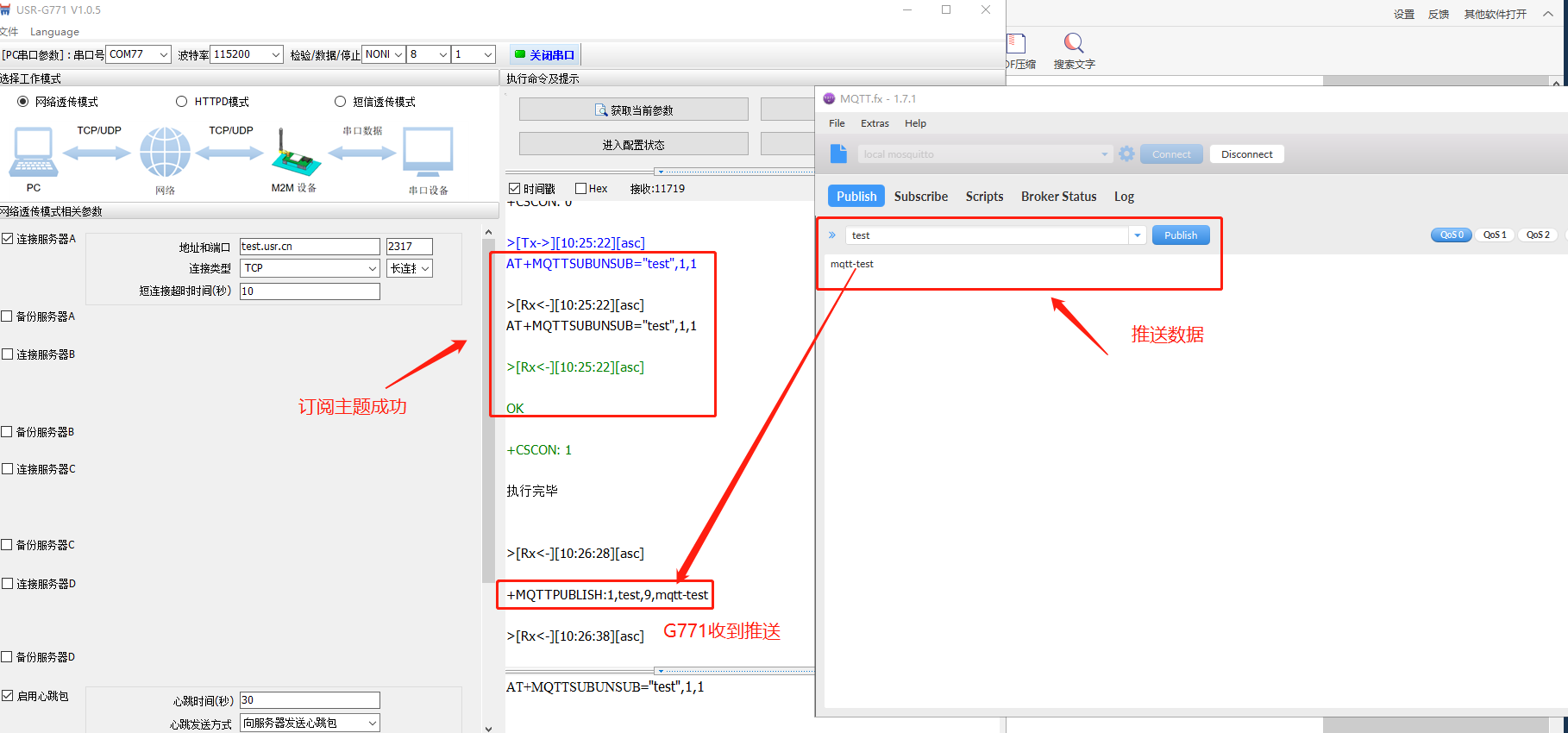1. 下载设置软件和说明资料
2. 设置云平台端:
1) 注册并登陆账号,可以参考:https://open.iot.10086.cn/doc/multiprotocol/book/get-start/login.html
2) 创建产品:https://open.iot.10086.cn/doc/multiprotocol/book/get-start/product&device/product-create.html
注意:目前onenet有新版旧版之分,该案例以旧版为例,登陆后请切换到旧版;目前平台用“控制台”替代了原来的“开发者中心”。
多协议接入界面:
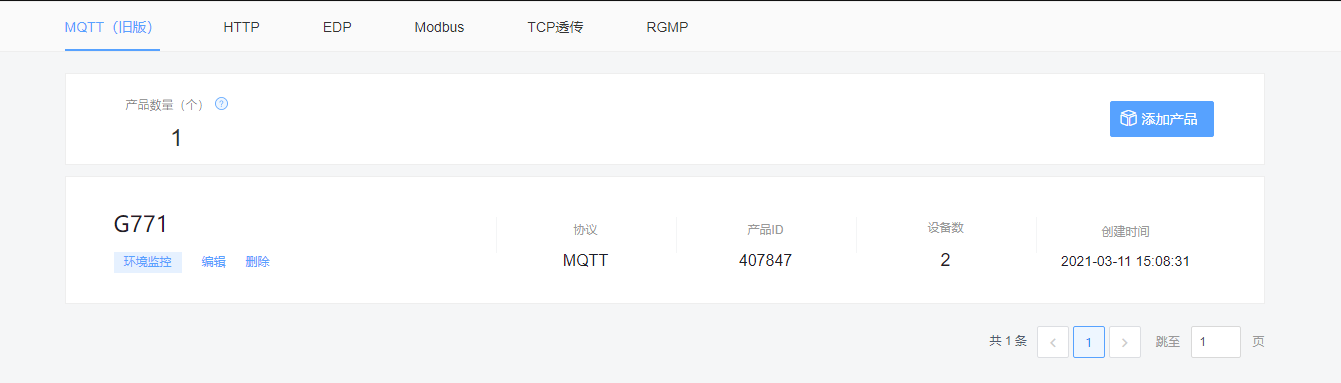
产品概况:
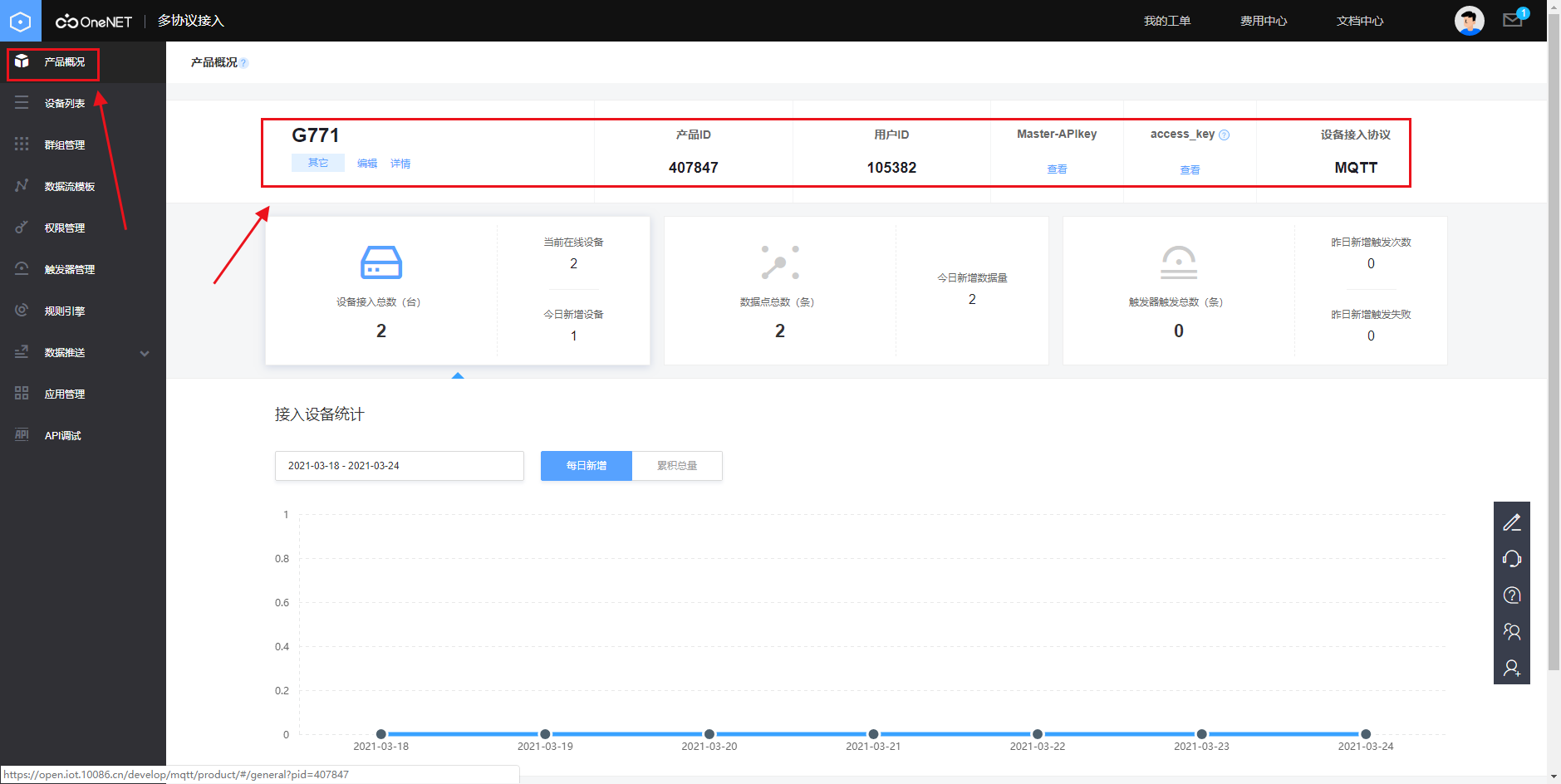
设备列表:
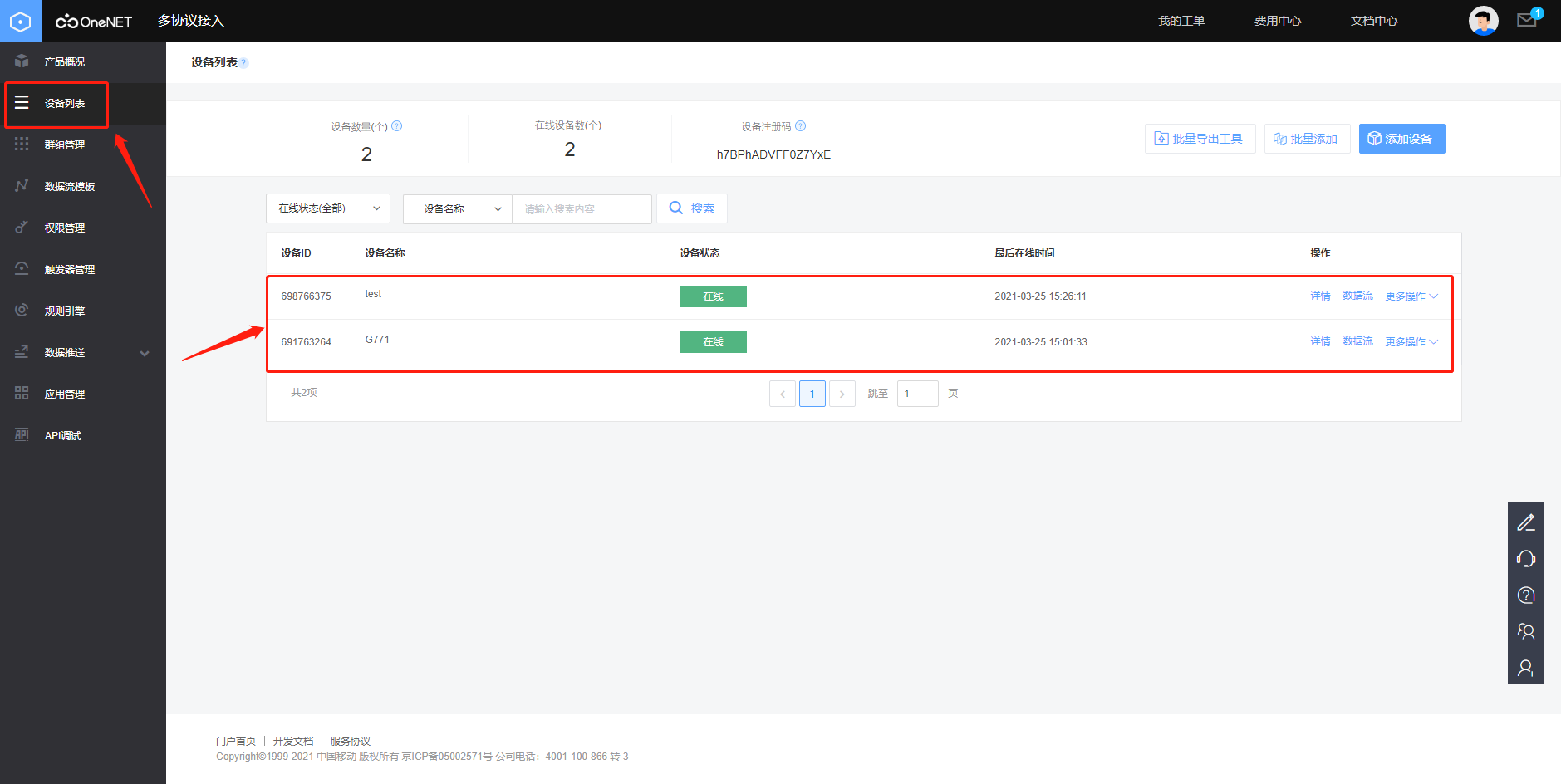
设备详情:
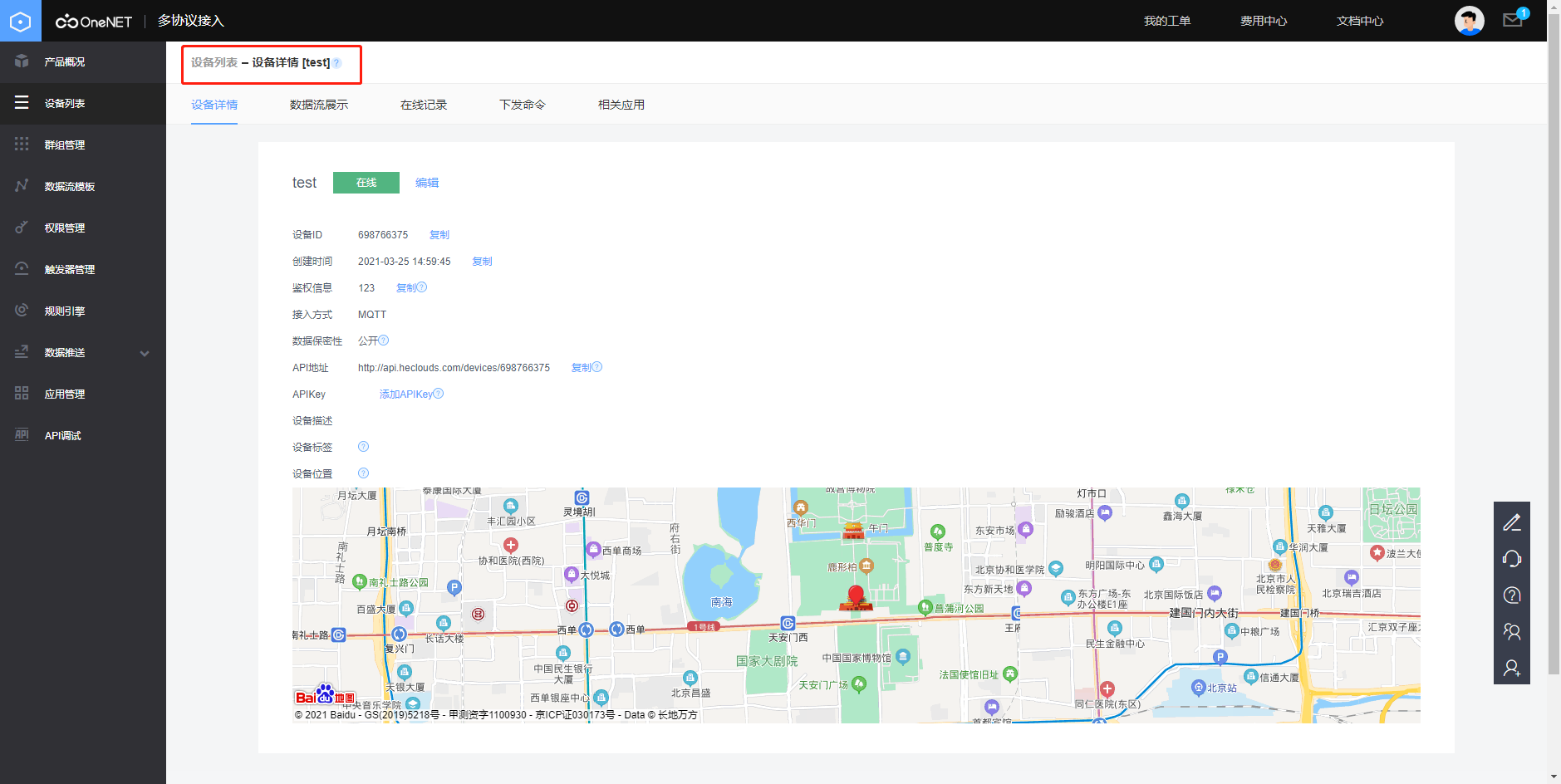
3. G771端的设置,以V1.2.0版本固件为例
装上sim卡,天线,通过USB转RS485/RS232接到电脑,然后给模块上电。
1) 目前Cat.1模组常规出货版本默认为透传模式,需要修改工作模式来支持MQTT的连接操作。相关指令如下,设置完成后
进入配置状态+++a逻辑参考说明书操作时序
配置工作模式AT+WKMOD=CMD
保存参数并重启AT+S
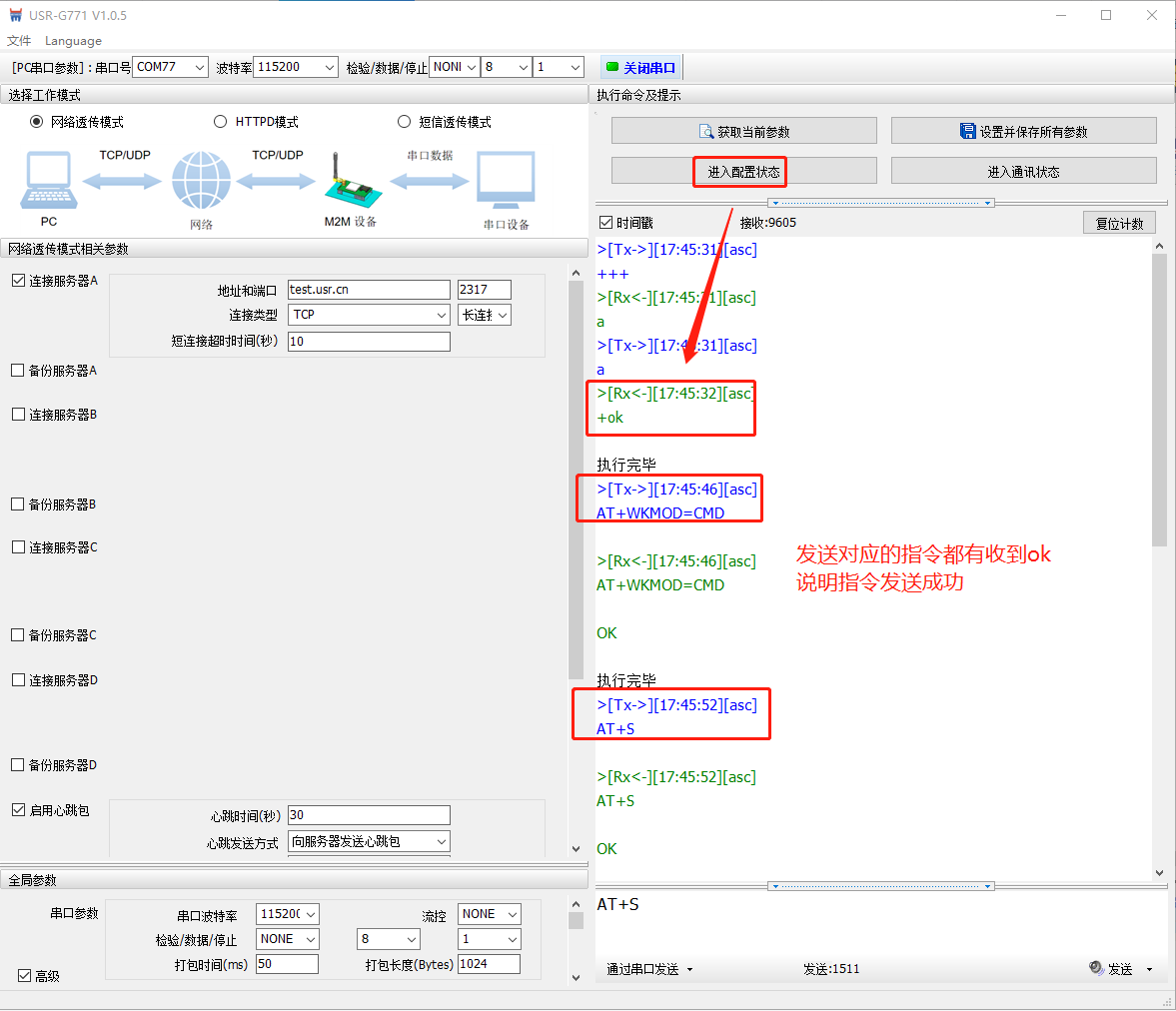
2) 等待模块重启后,设置G771联网。
注意:G771工作在CMD模式下,不自动驻网,需要手动驻网,参考下面流程
模组上电前先确认硬件天线和SIM卡都已经接好,模组上电检测到开机信息后,首先要进行网络连接操作,操作流程如下,所有操作都OK后,即网络已经连接成功。
检测SIM卡状态AT+CPIN?Ready状态为正常
检测GSM状态AT+CREG?电信SIM不支持
设置网络附着AT+CGATT=1
检查网络附着状态AT+CGATT?
设置APN参数AT+CFGDFTPDN=3,0,"CMNET","",""普卡可跳过,APN卡必设
设置PDP上下文AT+CGDCONT=1,"IPV4V6","CMNET"普卡可跳过,APN卡必设
启用当前APNAT+CSTT
激活第N路网络AT+CGACT=1,nN范围:1-6,
激活应用场景AT+CIICR
注意:以上网络流程按照先后顺序执行,如果颠倒将有可能导致无法正常连接网络。
AT+CGACT=1,n 该指令中n取值1,取其他值可能会报错
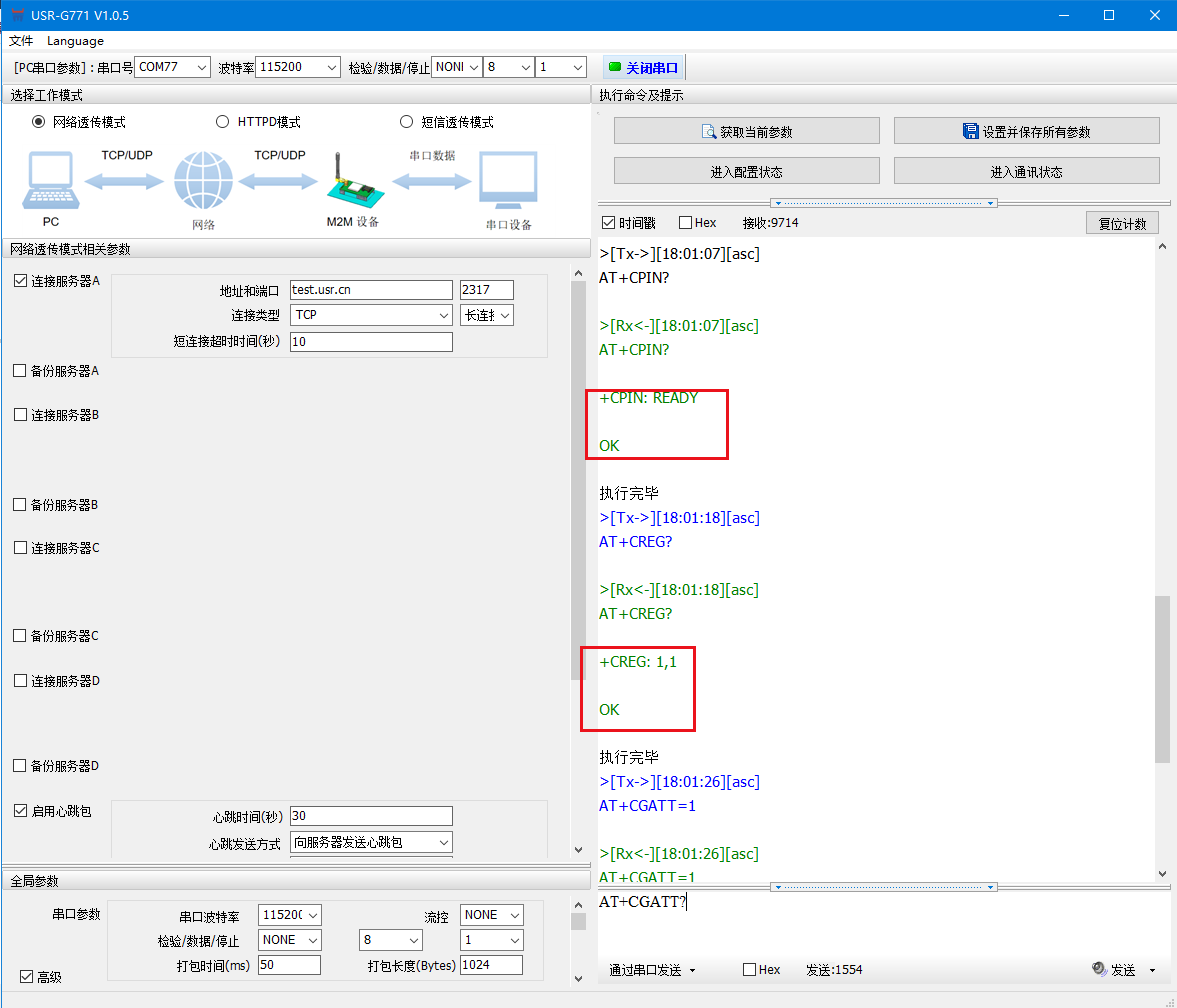
3) 设置G771连接onenet平台
连接云平台:
AT+MQTTCONN=服务器地址,端口号,客户端ID,MQTT 连接保活时间,对话清理标志,用户名,密码
客户端ID:设备ID,在云平台的设备列表可查看
用户名:产品ID,在产品概述界面可查看
密码:鉴权信息,设备列表--详情可查看
AT+MQTTCONN="183.230.40.39",6002,"698766375",120,1,"407847","123"
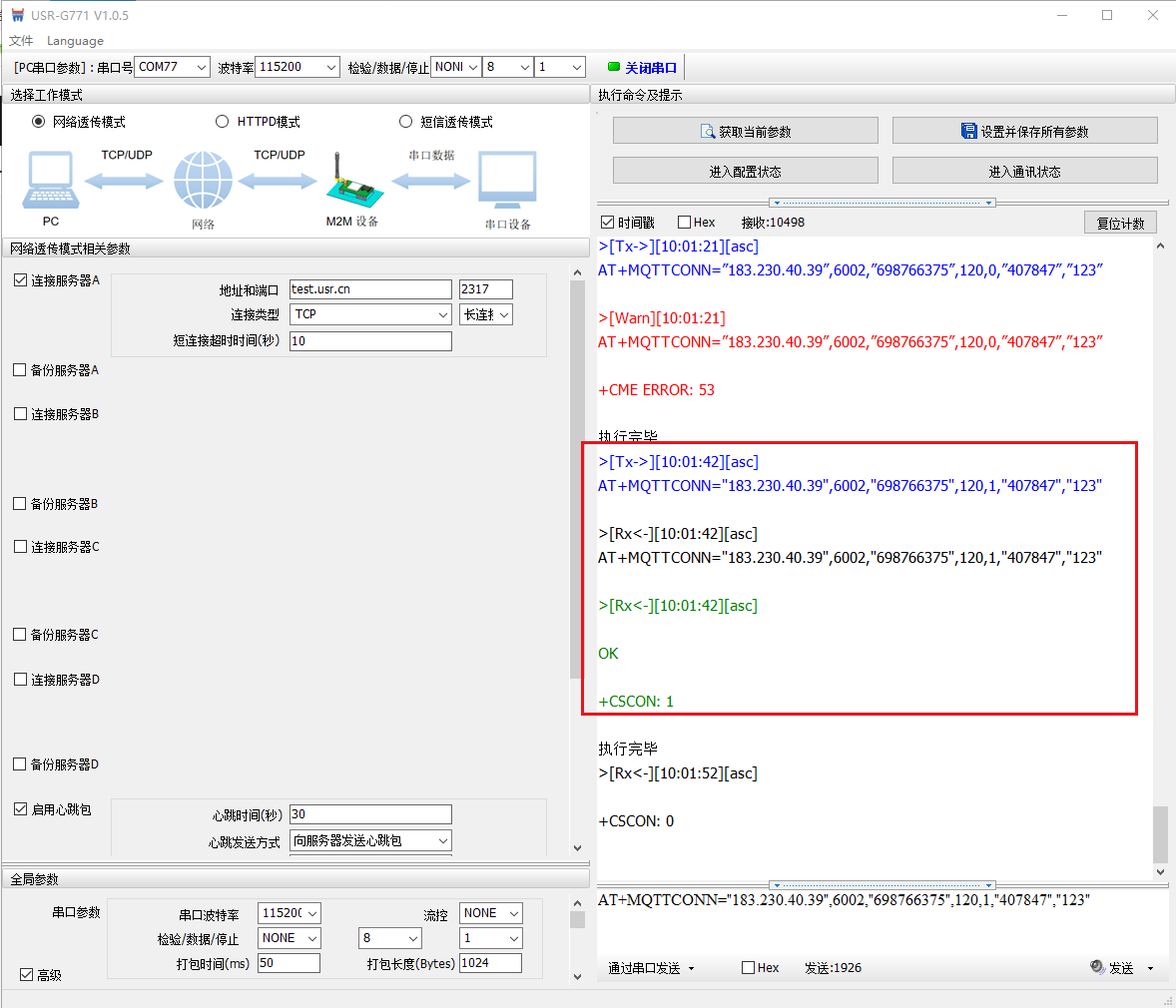
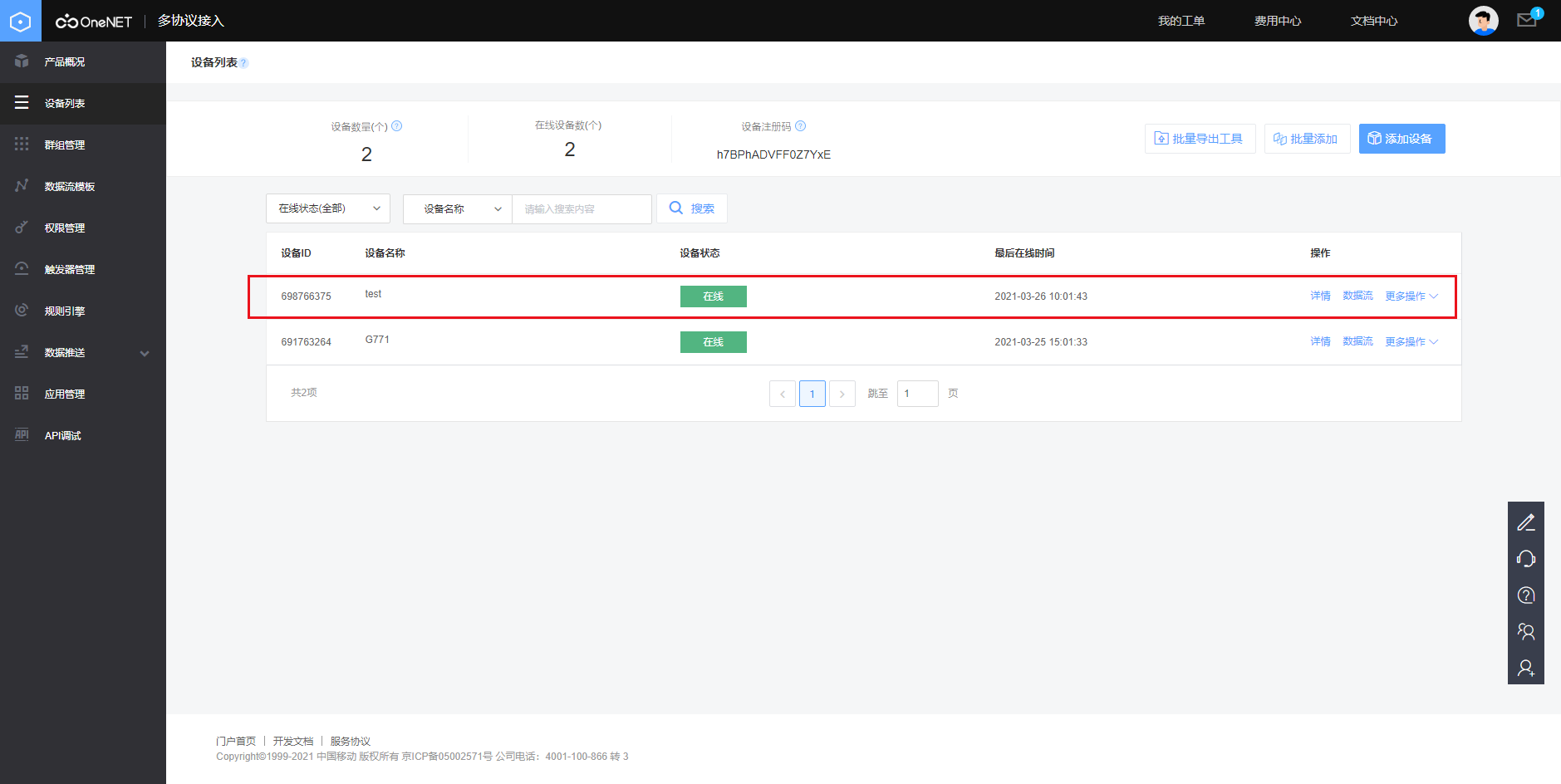
4) 设置MQTT.fx连接onenet平台
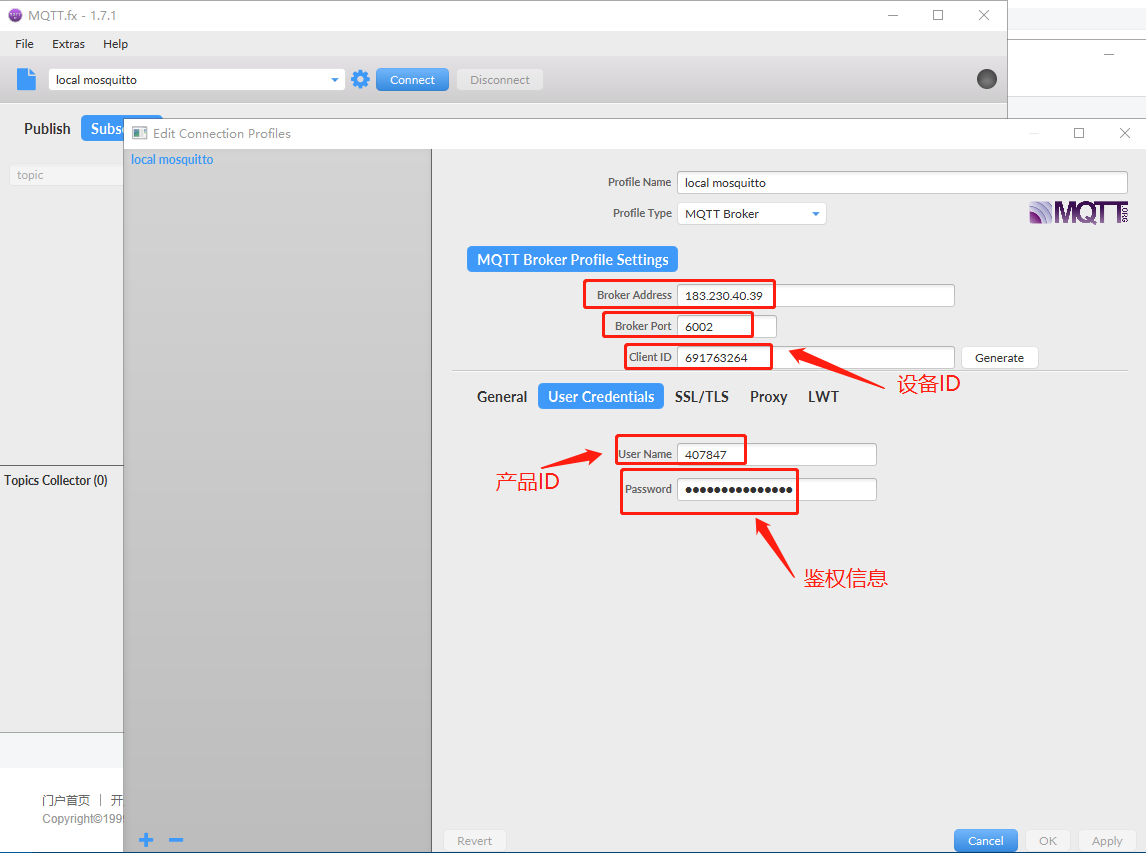
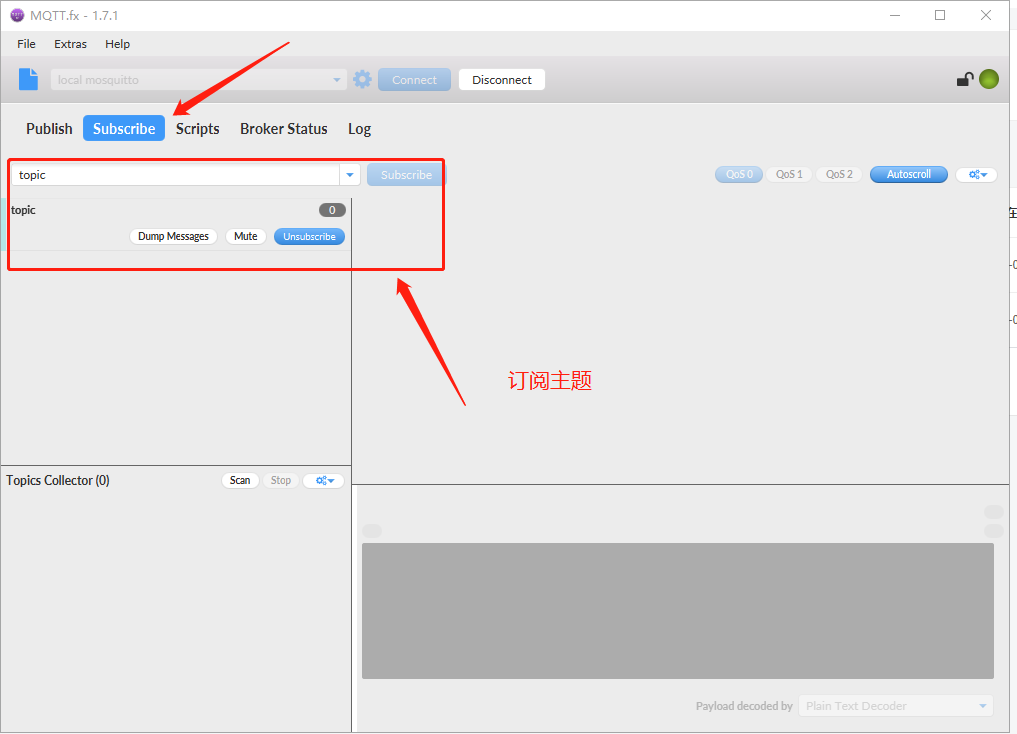
5) G771推送数据给topic主题
AT+MQTTPUB="topic","123456",1,0,0
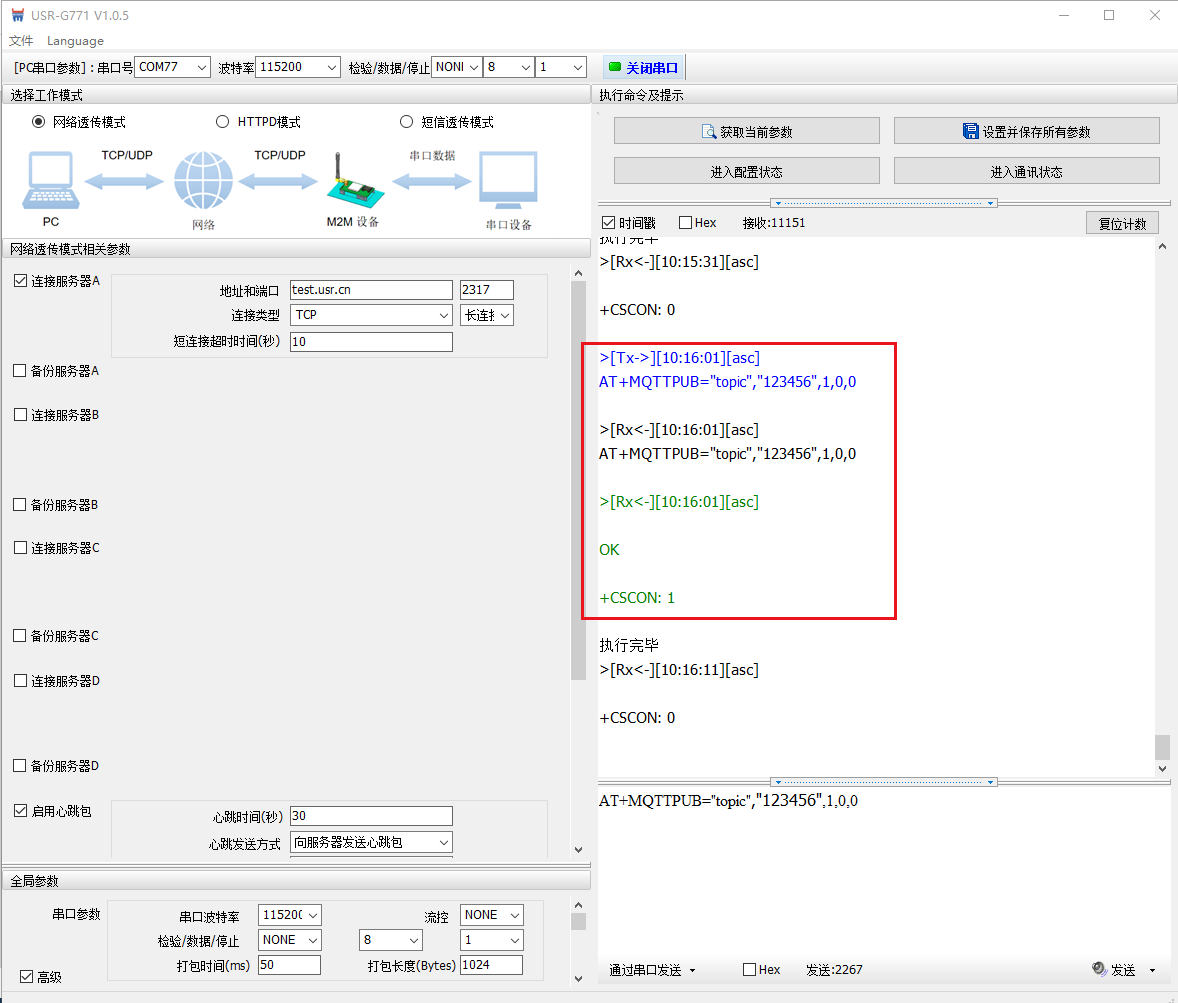
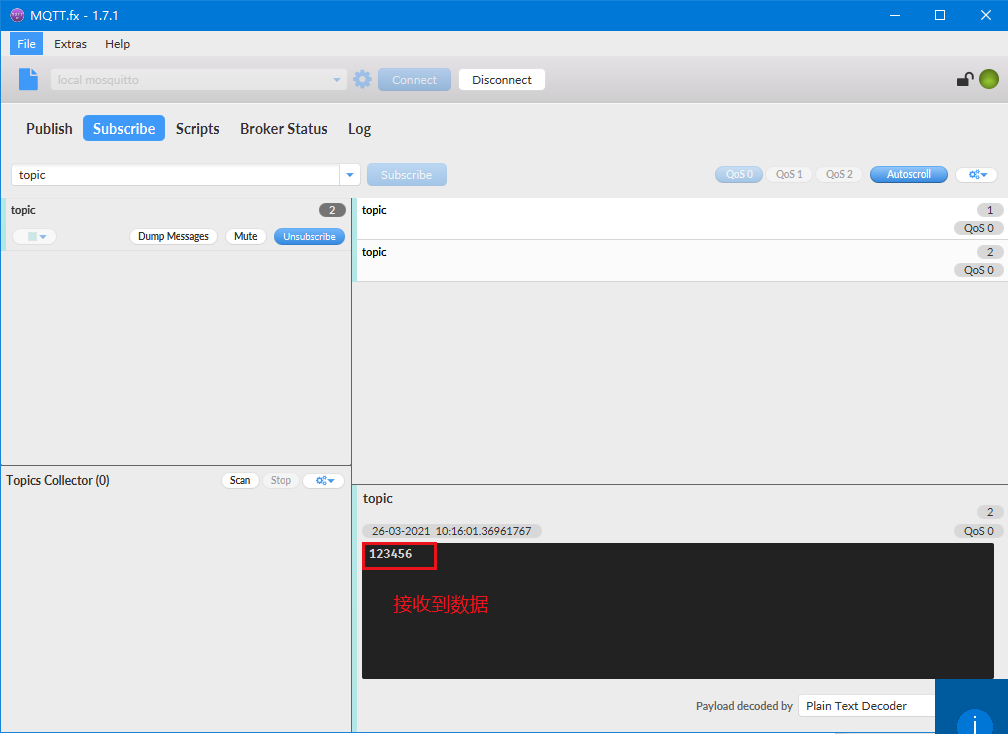
6) G771订阅主题
AT+MQTTSUBUNSUB="test",1,1